'>

Daudziem Epson printera draiveriem ir problēmas ar printeri. Viņu Epson printeris nereaģē uz komandu, kad mēģina ar to kaut ko izdrukāt.
Tas ir nomākts jautājums. Izmantojot Epson printeri, neko nevar izdrukāt, un tas var traucēt paveikt darbu. Bet neuztraucieties. To var salabot ...
Lai novērstu Epson printera nedrukāšanas problēmu
Tālāk ir sniegti daži labojumi, kas daudziem Epson printeru lietotājiem ir palīdzējuši novērst problēmu. Jums nav jāmēģina tās visas; vienkārši atrodieties sarakstā, līdz atrodat sev piemērotāko.
- Pārbaudiet printera savienojumu
- Iestatiet printeri kā noklusējuma printeri
- Atjauniniet printera draiveri
- Pārbaudiet pakalpojumu Print Spooler
- Notīriet visus drukas darbus
- Dokumenta drukāšanai izmantojiet citu programmu
- Pārbaudiet sava printera statusu
1. metode: pārbaudiet printera savienojumu
Iespējams, ka jūsu Epson printeris nav pareizi pievienots datoram. Tāpēc ir vērts pārbaudīt printera un datora savienojumu.
Ja printera pievienošanai izmantojat USB kabeli:
- Pārbaudiet, vai kabelis ir pareizi pievienots. Ja tā nav, atkārtoti pievienojiet kabeli un pārliecinieties, ka tie ir pareizi ievietoti gan printera, gan datora pieslēgvietās.
- Pievienojiet printeri tieši datoram, neizmantojot centrmezglu.
- Mēģiniet savienot kabeli ar citu datora USB portu un pārliecināties, vai tas jums darbojas.
- Jums var būt nepieciešams arī eksperimentēt ar citu kabeli un pārbaudīt, vai ar izmantoto kabeli nav problēmu.
Ja izmantojat tīkla printeri:
- Pārbaudiet tīkla savienojumu, kā arī tīkla ierīces, piemēram, maršrutētāju un modemu.
- Skatiet printera tīkla savienojuma statusu un pārbaudiet, vai printeris ir pareizi savienots ar tīklu.
- Ja nepieciešams, atkārtoti pievienojiet vai nomainiet tīkla kabeli, ja printeris izmanto vadu savienojumu.
- Bezvadu printerim mēģiniet vēlreiz savienot printeri ar mājas vai darba tīklu.
Ja printeri pievienojat, izmantojot Bluetooth:
- Pārliecinieties, vai printeris ir pietiekami tuvu datoram.
- Mēģiniet vēlreiz savienot pārī printeri ar datoru un pārbaudiet, vai tas atrisina jūsu problēmu.
2. metode: iestatiet printeri kā noklusējuma printeri
Iespējams, ka jūsu Epson printeris nedarbojas, jo tas nav iestatīts kā noklusējuma printeris jūsu datorā. Lai iestatītu Epson printeri kā noklusējuma printeri:
1) Tastatūrā nospiediet Windows logotipa atslēga  un R vienlaicīgi uz tastatūras, lai izsauktu lodziņu Palaist.
un R vienlaicīgi uz tastatūras, lai izsauktu lodziņu Palaist.
2) Tips “ kontrole ”Un nospiediet Enter uz tastatūras.

3) Zem Skatīt pēc , atlasiet Lielas ikonas .

4) Klikšķis Ierīces un printeri .

5) Ar peles labo pogu noklikšķiniet uz sava printera un atlasiet Iestatīt kā noklusējuma printeri .

Cerams, ka tas palīdzēs jums atrisināt jūsu problēmu. Bet, ja nē, varat izmēģināt vēl piecus labojumus.
3. metode: atjauniniet printera draiveri
Iespējams, ka jūsu Epson printeris nedarbojas pareizi, ja izmantojat nepareizu draiveri vai tas ir novecojis. Lai uzzinātu, vai tas tā ir jūsu gadījumā, atjauniniet printera draiveri. Ja jums nav laika, pacietības vai prasmju manuāli atjaunināt draiveri, varat to izdarīt automātiski Vadītājs viegli .
Vadītājs viegli automātiski atpazīs jūsu sistēmu un atradīs pareizos draiverus tai. Jums nav precīzi jāzina, kāda sistēma darbojas jūsu datorā, jums nav jāriskē ar nepareiza draivera lejupielādi un instalēšanu, kā arī nav jāuztraucas par kļūdu instalēšanas laikā.
Draiverus varat lejupielādēt un instalēt, izmantojot bezmaksas vai Priekš Driver Easy versija. Bet ar Pro versiju tas prasa tikai 2 klikšķi (un jūs saņemat pilnīgs atbalsts un a 30 dienu naudas atmaksas garantija ):
1) Lejupielādēt un instalējiet Vadītājs viegli .
2) Palaist Vadītājs viegli un noklikšķiniet uz Skenēt tagad pogu. Vadītājs viegli pēc tam skenēs jūsu datoru un atklās visus problēmu draiverus.

3) Noklikšķiniet uz Atjaunināt poga blakus jūsu Epson printeri lai lejupielādētu jaunāko un pareizo draiveri tam, varat to manuāli instalēt. Varat arī noklikšķināt uz Atjaunot visu poga apakšējā labajā stūrī, lai automātiski atjauninātu visus novecojušos vai trūkstošos draiverus datorā (tas prasa Pro versija - noklikšķinot uz Atjaunināt visu), jums tiks lūgts veikt jaunināšanu.
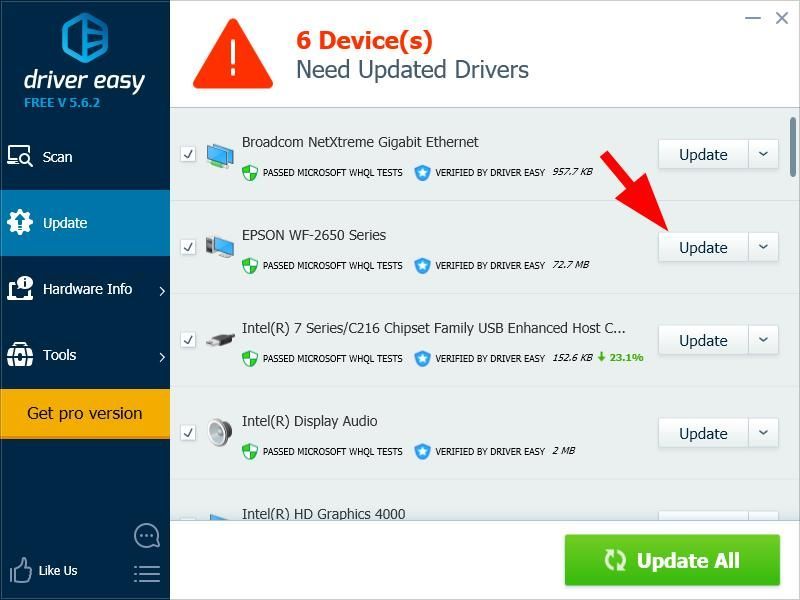
4. metode: pārbaudiet pakalpojumu Print Spooler
Datora drukas spolētāja pakalpojums pārvalda drukas darbus un komunikāciju starp printeri un datoru. Ja šis pakalpojums ir izslēgts, jūsu Epson printeris nevar darboties pareizi. Pārbaudiet pakalpojumu, vai tas darbojas pareizi.
Lai pārbaudītu šo pakalpojumu:
1) Tastatūrā nospiediet Windows logotipa atslēga  un R tajā pašā laikā izsaukt lodziņu Palaist.
un R tajā pašā laikā izsaukt lodziņu Palaist.
2) Tips “ pakalpojumi.msc ”Un nospiediet Enter uz tastatūras. Tas atvērs pakalpojumu logu.

3) Dubultklikšķi Drukas spolētājs .

4) Pārliecinieties, vai tā Startup tips ir iestatīts uz Automātiska un tā Pakalpojuma statuss ir Skriešana .

5) Ja nē, iestatiet tā Startēšanas veidu uz Automātiska un noklikšķiniet uz Sākt pogu.

6) Klikšķis labi .

7) Pārbaudiet, vai jūsu Epson printeris spēj drukāt tagad.
Ja tā notiek, lieliski! Bet, ja nē, varat izmēģināt vēl trīs labojumus ...
5. metode: notīriet visus drukas darbus
Epson printeri nevar izmantot, ja iestrēgst printera drukas rinda. Šajā gadījumā jums ir jāiztīra drukas rinda, lai varētu izmantot printeri.
Kas ir drukas darbi?Mēģinot izdrukāt failu, dators ievietos šo uzdevumu kā drukas darbu datora drukas rindā (drukājamo darbu rindā, kas tiks drukāta). Dažreiz rindā esošais drukas darbs iestrēgst un pārtrauc citu rindā esošo drukas darbu drukāšanu.
Lai notīrītu drukas darbus:
1) Tastatūrā nospiediet Windows logotipa atslēga  un R tajā pašā laikā izsaukt lodziņu Palaist.
un R tajā pašā laikā izsaukt lodziņu Palaist.
2) Tips “ pakalpojumi.msc ”Un nospiediet Enter uz tastatūras. Tas atvērs pakalpojumu logu.

3) Dubultklikšķi Drukas spolētājs .

4) Klikšķis Apstājies un noklikšķiniet labi .

5) Samaziniet logu Pakalpojumi. Tad atveriet Failu pārlūks (uz tastatūras nospiediet Windows logotipa atslēga  un IS tajā pašā laikā).
un IS tajā pašā laikā).

6) Nokopējiet un ielīmējiet adresi adreses joslā un nospiediet Enter uz tastatūras, lai dotos uz vietu, kur tiek saglabāti drukas darbi.
- % windir% System32 spool PRINTERS

7) Izdzēsiet visus failus šajā mapē.

8) Atjaunojiet logu Pakalpojumi. Pēc tam veiciet dubultklikšķi uz Drukas spolētājs apkalpošana.

9) Noklikšķiniet uz Sākt pogu. Pēc pakalpojuma palaišanas noklikšķiniet uz labi lai saglabātu izmaiņas un aizvērtu šo dialogu.

10) Aizveriet visus atvērtos logus un izslēdziet datoru.
vienpadsmit) Izslēdziet printeri un atvienojiet no tā strāvas kabeli.
12) Atstājiet printeri vismaz vienu minūti.
13) Pievienojiet strāvas kabeli printerim un ieslēdziet to.
14) Ieslēdziet datoru. Pēc tam pārbaudiet, vai jūsu Epson printeris spēj drukāt.
6. metode: dokumenta drukāšanai izmantojiet citu programmu
Iespējams, ka ar printeri neizdodas izdrukāt, ja programma, kuru izmantojat drukāšanai, nedarbojas pareizi. Pārbaudiet printeri ar citu programmu. Ja problēma rodas no jūsu programmas, sazinieties ar tās izstrādātāju vai pārdevēju, lai saņemtu padomu vai instalētu alternatīvu risinājumu.
7. metode: pārbaudiet sava printera statusu
Ja esat izmēģinājis visas iepriekš minētās metodes un printeris joprojām nevar izdrukāt, jums jāpārbauda printera aparatūras statuss.
- Pārbaudiet, vai jums pietrūkst tinte vai toneris . Ja nepieciešams, nomainiet tintes vai tonera kasetni.
- Ja problēma rodas, kad esat to izdarījis aizstāja a daļa printerī instalējiet oriģinālo daļu un pārbaudiet, vai tas novērš jūsu problēmu.
- Jums vajadzētu arī pārbaudīt, vai tādi ir kļūda, kas parādīta printera ekrānā . Ja tā notiek, konsultējieties ar Epson lietotāja rokasgrāmatu vai klientu atbalstu, lai saņemtu instrukcijas kļūdas novēršanai.
- Ja rodas kāda problēma, kuru pats nevarat atrisināt, sazinieties ar Epson klientu atbalsta dienestu vai nogādājiet to pie pilnvarota pakalpojumu sniedzēja, lai uzzinātu vairāk. liec to apkalpot .
![[ATRISINĀTS] Windows 11 nav skaņas](https://letmeknow.ch/img/knowledge/10/windows-11-no-sound.jpg)





